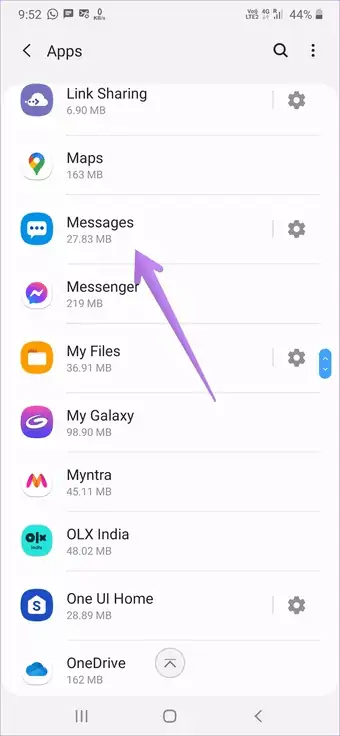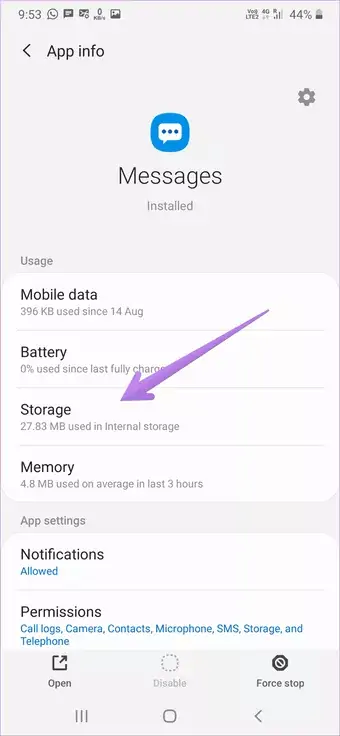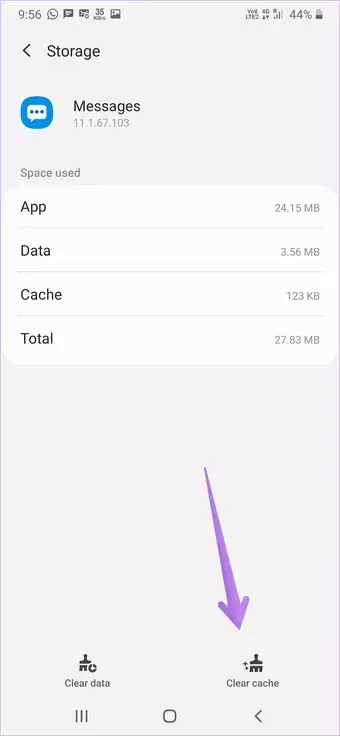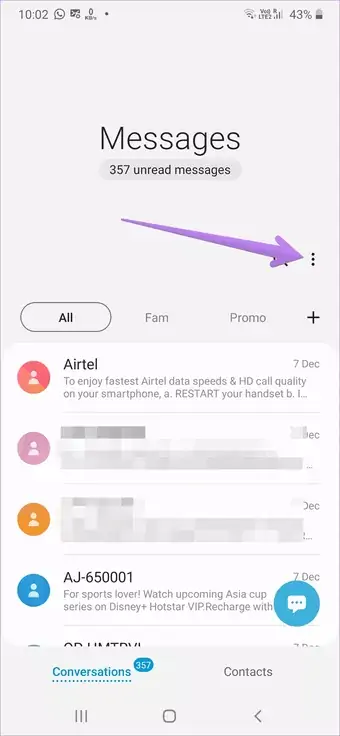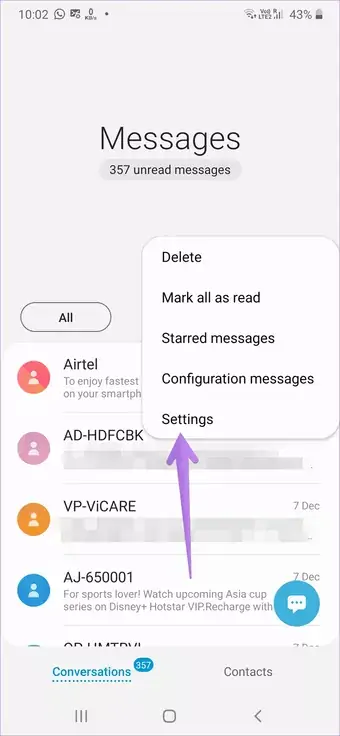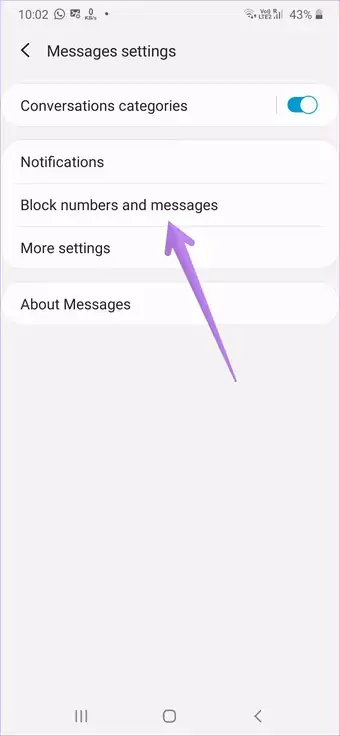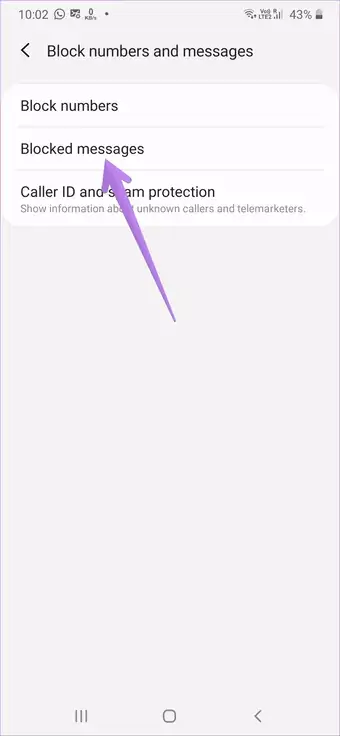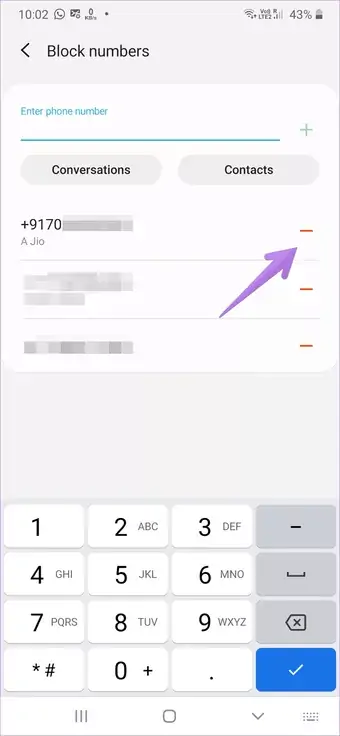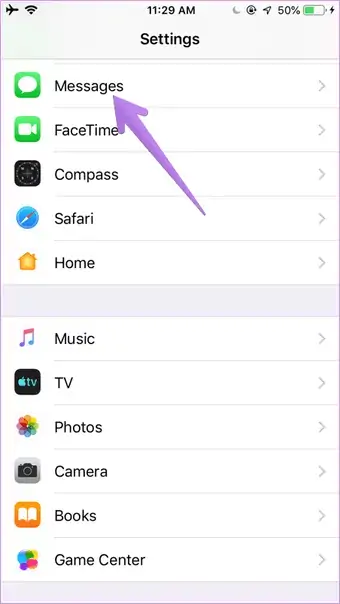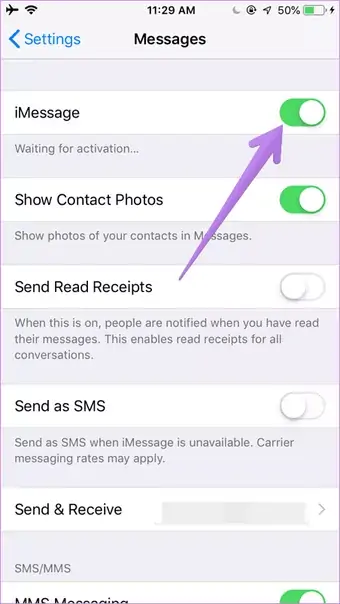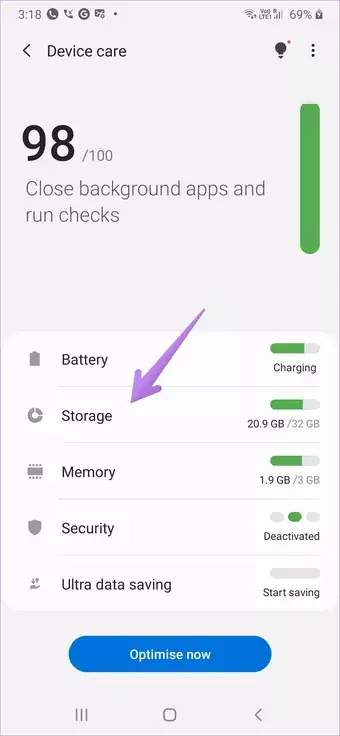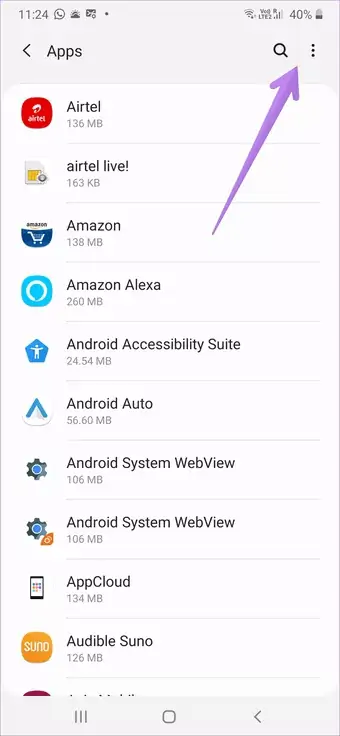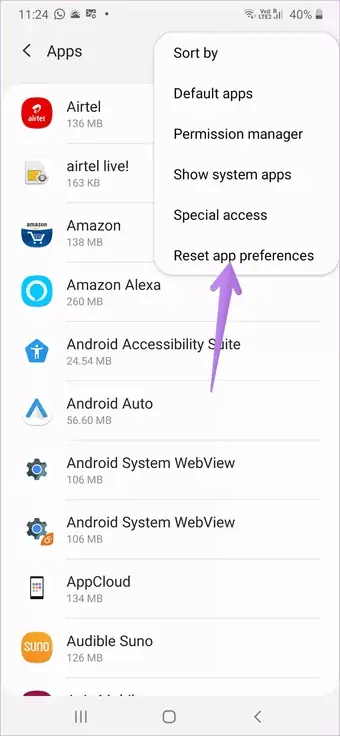یکی از مشکلاتی که شاید برای شما هم پیش آمده باشد، دریافت پیامکها و شاید فرستاده نشدن SMS است. در گوشیهای سامسونگ اپ پیشفرض ارسال پیامک، Messages سامسونگ است. ممکن است این اپ مشکلی نرمافزاری داشته باشد و پیامکها را درست ارسال نکند. در این صورت باید آن را بروزرسانی کرد یا از اپهای دیگری استفاده کرد. اما در عین حال ممکن است علت فرستاده نشدن پیامکها چیز دیگری مثل آنتندهی ضعیف، کثیف بودن سیمکارت و غیره باشد.
در این مقاله روشهای مختلفی برای حل کردن مشکل پیامکها در محصولات سامسونگ طرح میکنیم که شاید مشکل شما را حل کند. البته برخی راهکارها عمومی است و در گوشیهای سایر برندها نیز کاربرد دارد. با سیارهی آیتی در ادامهی مطلب همراه شوید.
ریاستارت کردن گوشی
اولین و سادهترین روش رفع مشکل فرستاده نشدن پیامک و به طور کلی بسیاری از مشکلات نرمافزاری دیگر در اپهای مختلف، خاموش و روشن کردن دیوایس است. به این ترتیب سیستم عامل از نو بوت میشود و شاید مشکلات خاصی که پیش آمده، حل شود. لذا توصیه میکنیم که ابتدا گوشی را ریاستارت کنید.
آنتندهی را بررسی کنید
گاهی اوقات به دلیل حضور در فضای بسته که پیرامون آن موانع فلزی ضخیم و متعددی وجود دارد، آنتندهی گوشی بسیار ضعیف میشود و نتیجهی آن ارسال نشدن پیامک، عدم دریافت تماس تلفنی و همینطور قطع شدن سرویس اینترنت سیمکارت است. در فضاهای خاصی نظیر نقاط دوردست در طبیعت که از دکلهای مخابراتی فاصلهی زیادی دارد هم این مشکل نمود پیدا میکند.
دقت کنید که گاهی اوقات آنتندهی عالی است اما بستهی اینترنت و پیامک و تماس تلفنی به پایان رسیده است. لذا تعداد پیامکهای ارسال شده و وضعیت بسته را چک کنید.
خروج سیمکارت و تمیز کردن
گاهی اوقات مشکل به اتصال بد و ناقص سیمکارت به پینهای سوکت سیمکارت موجب قطع و وصل شدن میشود و در چنین حالتی ممکن است امکان تماس تلفنی و اینترنت سیمکارت و همینطور قابلیت ارسال و دریافت SMS وجود نداشته باشد. چارهی کار ساده است: سیمکارت را خارج کنید و پس از تمیزکاری، به دقت در اسلات مربوطه قرار دهید.
دقت کنید که اگر سیمکارت کمی چرب و کثیف شده، بهترین روش برای پاک کردن آن استفاده از الکل ایزوپروپیل یا تینر فوری است. از اسپریهای تمیزکننده حاوی الکل و تینر هم میتوان برای چربیزدایی استفاده کرد.
نکتهی دیگر این است که اگر سیمکارت را پانچ کردهاید و این کار خوب انجام نشده، ممکن است با کمی تکان خوردن سیمکارت، مشکل آنتندهی پیش بیاید. در این صورت باید سیمکارت را تعویض کرد.
پاکسازی کش اپلیکیشن Messages
اگر از اپ پیشفرض پیامک در محصولات سامسونگ استفاده میکنید، کش این اپ را پاکسازی کنید. ممکن است با حذف شدن دادههای موقتی یا همان کش اپلیکیشن، مشکل رفع شود. اگر از اپ دیگری استفاده میکنید هم پاکسازی کش یک ترفند رفع مشکل ارسال پیامک است.
دقت کنید که با پاکسازی کش اپلیکیشن پیامکها، پیامهایی که ارسال و دریافت شده حذف نمیشود اما برای اطمینان بیشتر بهتر است از پیامکها بکاپ تهیه کنید.
برای پاکسازی کش این اپ خاص، اپ تنظیمات یا Settings را اجرا کنید. سپس روی اپها یا Apps و در ادامه روی اپلیکیشن Messages تپ کنید. در صفحهی بعدی نیز روی Storage یا حافظهی ذخیرهسازی تپ کنید.
در نهایت روی گزینهی Clear cache تپ کنید. بهتر است پس از پاکسازی کش این اپ، گوشی را ریاستارت کنید.
مخاطبین بلاک شده را چک کنید
اگر پیامکهای شخص دیگری به دست شما نمیرسد، ممکن است هیچ مشکلی از نظر آنتندهی و سیمکارت و کش وجود نداشته باشد بلکه علت مسدود کردن مخاطب باشد! لذا لیست افراد بلاک شده را چک کنید. در واقع شاید سهواً دستتان روی گزینهی مسدود کردن رفته است.
برای بررسی افراد مسدود شده، در اپ Messages سامسونگ آیکون منوی سهنقطهای را لمس کنید و سپس گزینهی تنظیمات یا Settings را لمس کنید.
گام بعدی تپ روی Block numbers and messages یا شمارهها و پیامهای مسدود شده است. در صفحهی بعدی نیز روی Block numbers تپ کنید.
لیست شمارههای مسدود شده ظاهر میشود. اگر شمارهی موردنظر در لیست موجود است، روی آیکون - روبروی آن تپ کنید تا از لیست بلاکشدهها حذف شود.
میتوانید از طریق اپلیکیشن Phone یا تماس تلفنی هم به لیست شمارههای بلاکشده دسترسی پیدا کنید. کافی است روی منوی سهنقطه و سپس Settings و Block numbers تپ کنید.
ناسازگاری با iMessage اپل
شاید مخاطب شما آیفون دارد و برای ارسال پیام به شما، از پیامرسان اپل یعنی iMessage استفاده کرده و نه سرویس SMS سیمکارت. در این صورت شما پیامهای وی را دریافت نمیکنید! در واقع سایر برندهای تولیدکنندهی گوشی که از اندروید به عنوان سیستم عامل استفاده میکنند هم از iMessage اپل پشتیبانی نمیکنند. لذا به مخاطب یادآوری کنید که از طریق پیامرسان دیگری نظیر واتساپ و تلگرام و غیره برایتان پیام بفرستد یا از سرویس پیامک کوتاه استفاده کند.
غیرفعال کردن پیامرسان iMessage
اگر اخیراً آیفون را کنار گذاشتهاید و یکی از گوشیهای سامسونگ را خریداری کردهاید، دقت کنید که باید پیامرسان iMessage را غیرفعال کنید. اگر این کار را انجام نداده باشید شاید در دریافت SMS از کاربران آیفون دچار مشکل شوید.
در حقیقت شماره تلفن شما با پیامرسان اینترنتی iMessage اپل لینک میشود و لذا باید حین سوییچ کردن از آیفون به اندروید، سرویس iMessage را غیرفعال کرد تا مخاطبینی که آیفون دارند، مثل قبل از طریق iMessage برایتان پیامک نفرستند.
اما نحوهی غیرفعال کردن iMessage: سیمکارت خویش را در آیفون قرار دهید و سپس اپ تنظیمات را اجرا کرده و روی Messages تپ کنید. در صفحهی باز شده سوییچ روبروی iMessage را در وضعیت غیرفعال قرار دهید. البته میتوانید این کار را از طریق سایت اپل هم انجام دهید و در این صورت نیازی به قرار دادن سیمکارت در آیفون نیست.
خالی کردن حافظه
شاید حافظهی داخلی گوشی شما بیش از حد پر شده است. در این صورت نه فقط ارسال و دریافت پیامک، بلکه بسیاری از امور دیگر با مشکل روبرو میشود و ممکن است سرعت گوشی شما نیز به شدت افت کند.
برای خالی کردن حافظه، اپ تنظیمات را اجرا کنید و روی Device care و سپس Storage تپ کنید تا لیستی از انواع دستهبندیهای فایل که حافظه را پر کرده نمایان شود. میتوانید پیامهای قدیمی و بلااستفاده را حذف کنید اما آنچه فضای زیادی اشغال میکند، در درجهی اول فیلمهای دوربین، ویدیوها و فایلهای حجیم دانلود شده است و پس از آن نوبت به فایلهای موسیقی و عکسهای بزرگ میرسد.
از دیگر اپهای ارسال پیامک استفاده کنید
شاید نسخهی خاصی از اپلیکیشن پیامکهای سامسونگ باگ نرمافزاری عجیبی دارد که مانع دریافت و ارسال پیامکها میشود. در این صورت بروزرسانی کردن آن احتمالاً مشکل را حل میکند.
اگر مشکل حتی با آپدیت کردن اپ حل نشده، میتوانید اپهای دیگری نظیر اپ Android Messages را نصب و استفاده کنید. دقت کنید که هر اپ جدیدی که نصب میکنید را به عنوان اپ پیشفرض مدیریت پیامک تنظیم کنید تا استفاده کردن از آن سادهتر شود.
استفاده از Safe Mode
در محصولات اندرویدی سامسونگ، زمانی که مشکل نرمافزاری عجیبی پیش میآید، میتوانید سیستم عامل را در حالت امن یا Safe Mode بوت کنید و بررسی کنید که مشکل حل میشود یا خیر. در این حالت خاص، اپهای جانبی عمل نمیکنند و صرفاً اپهای اصلی گوشی فعال هستند. لذا برخی مشکلات خاص که به دلیل تداخل در اپها پیش آمده، حل میشود و میتوانید اپی که مشکلساز است را شناسایی کرده و حذف کنید.
برای فعال کردن حالت امن، کلید پاور را فشار دهید و سپس آیکون خاموش کردن را لمس کرده و نگه دارید و در نهایت آیکون Safe Mode را لمس کنید.
اگر مشکل در حالت سیف مود وجود ندارد، میبایست اپهایی که نصب کردهاید را یکییکی بررسی کنید و موارد مشکوک را حذف کنید. شاید اپی را اخیراً نصب کردهاید و پس از مدتی این مشکل پیش آمده است. لذا باید آن اپ را حذف کنید.
برای غیرفعال کردن حالت Safe Mode، کافی است دیوایس را ریاستارت کنید.
ریست کردن تنظیمات اپها
آخرین راهکار پیشنهادی، بازنشانی کردن تنظیمات اولیهی اپها است. در این صورت دسترسیهای اپها به حالت اول برمیگردد و اپهای پیشفرض نیز ریست میشود و همینطور تنظیمات اپها به حالت اولیه برمیگردد اما فایلهای شخصی شما و دادههای دیگر حذف نمیشود.
برای ریست کردن تنظیمات اپها در گوشیهای سامسونگ، اپ تنظیمات را اجرا کرده و روی Apps تپ کنید. سپس روی منوی سهنقطه در بالای صفحه تپ کنید و گزینهی Reset app preferences یا بازنشانی کردن تنظیمات اپها را انتخاب کنید و این فرآیند را تأیید کنید.
guidingtechسیارهی آیتی